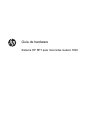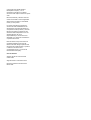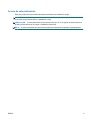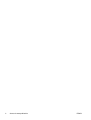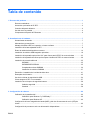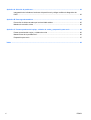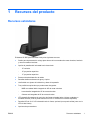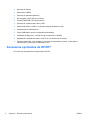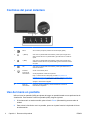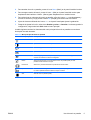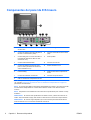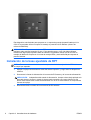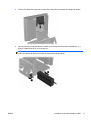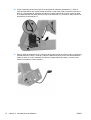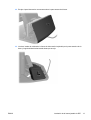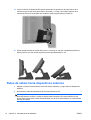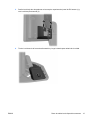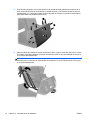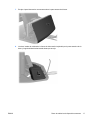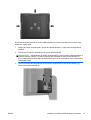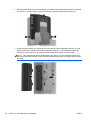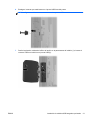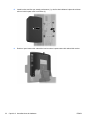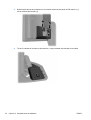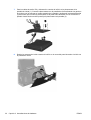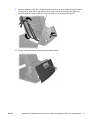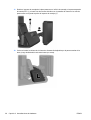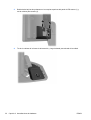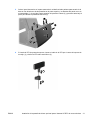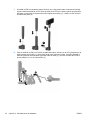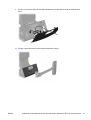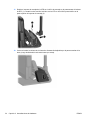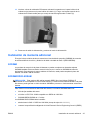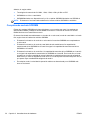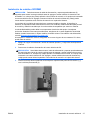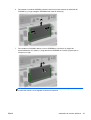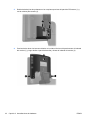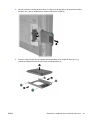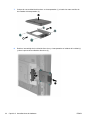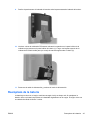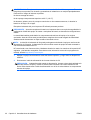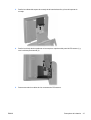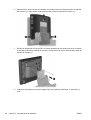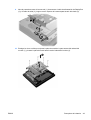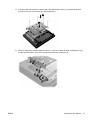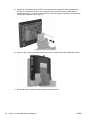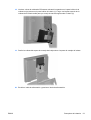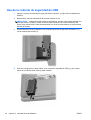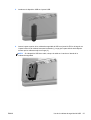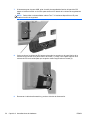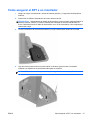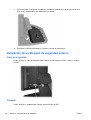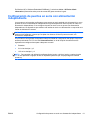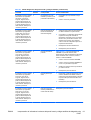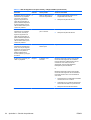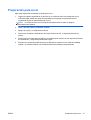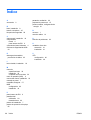Guía de hardware
Sistema HP RP7 para minoristas modelo 7800

© Copyright 2012 Hewlett-Packard
Development Company, L.P. La
información contenida en el presente
documento está sujeta a cambios sin previo
aviso.
Microsoft, Windows y Windows Vista son
marcas comerciales o marcas registradas
de Microsoft Corporation en los Estados
Unidos y/o otros países.
Las únicas garantías para productos y
servicios HP están establecidas en las
declaraciones de garantía explícitas que
acompañan a dichos productos y servicios.
Ninguna información contenida en este
documento debe interpretarse como una
garantía adicional. HP no se
responsabilizará por errores técnicos o
editoriales ni por omisiones contenidas en
el presente documento.
Este documento incluye información de
propiedad protegida por las leyes de
derechos de autor. Ninguna parte de este
documento se puede fotocopiar, reproducir
ni traducir a otro idioma sin el
consentimiento previo y por escrito de
Hewlett-Packard Company.
Guía de hardware
Sistema HP RP7 de venta minorista
modelo 7800
Segunda edición: noviembre de 2012
Número de referencia del documento:
697971-E52

Acerca de esta publicación
Esta guía proporciona información básica para actualizar este modelo de equipo.
¡ADVERTENCIA! El texto presentado de esta forma indica que, si no se siguen las instrucciones,
se pueden producir daños físicos o pérdida de la vida.
PRECAUCIÓN: El texto presentado de esta forma indica que, si no se siguen las instrucciones, se
pueden producir daños en el equipo o pérdida de información.
NOTA: El texto presentado de esta manera proporciona información importante complementaria.
ESWW iii

iv Acerca de esta publicación ESWW

Tabla de contenido
1 Recursos del producto ................................................................................................................................... 1
Recursos estándares ........................................................................................................................... 1
Accesorios opcionales de HP RP7 ....................................................................................................... 2
Controles del panel delantero .............................................................................................................. 4
Uso del menú en pantalla ..................................................................................................................... 4
Componentes del panel de E/S trasero ............................................................................................... 6
2 Actualizaciones de hardware ......................................................................................................................... 7
Herramientas necesarias ..................................................................................................................... 7
Advertencias y precauciones ............................................................................................................... 7
Montaje del sistema RP7 en la pared o un brazo oscilante ................................................................. 7
Instalación de la base ajustable de RP7 .............................................................................................. 8
Ruteo de cables hacia dispositivos externos ..................................................................................... 14
Instalación de módulos USB integrales opcionales ........................................................................... 18
Instalación de la pantalla opcional de 10.4" para cliente para HP RP7 de venta minorista ............... 23
Instalación de la pantalla de cliente opcional para el sistema HP RP7 de venta minorista ............... 29
Instalación de memoria adicional ....................................................................................................... 35
SODIMM ............................................................................................................................ 35
SODIMM DDR3-SDRAM ................................................................................................... 35
Completando sockets SODIMM ........................................................................................ 36
Instalación de módulos SODIMM ...................................................................................... 37
Extracción e instalación de la unidad de disco duro .......................................................................... 41
Reemplazo de la batería .................................................................................................................... 45
Uso de la cubierta de seguridad de USB ........................................................................................... 54
Cómo asegurar el RP7 a un mostrador .............................................................................................. 57
Instalación de un bloqueo de seguridad externo ................................................................................ 58
Cable de seguridad ............................................................................................................ 58
Candado ............................................................................................................................ 58
3 Configuración de software ........................................................................................................................... 60
Calibración de la pantalla táctil ........................................................................................................... 60
Calibración para Windows 7 y POSReady 7 ..................................................................... 60
Calibración para Windows XP ........................................................................................... 60
Configuración de lector magnético de banda (MSR) y del visor fluorescente de vacío (VFD) de
cliente ................................................................................................................................................. 60
Configuración de puertos en serie con alimentación independiente .................................................. 61
ESWW v

Apéndice A Solución de problemas ............................................................................................................... 62
Interpretación de indicadores luminosos del panel frontal y códigos audibles de diagnóstico de
POST .................................................................................................................................................. 62
Apéndice B Descarga electrostática .............................................................................................................. 65
Prevención de daños causados por la electricidad estática ............................................................... 65
Métodos de conexión a tierra ............................................................................................................. 65
Apéndice C Pautas operativas del equipo, cuidados de rutina y preparación para envío ....................... 66
Pautas operativas del equipo y cuidados de rutina ............................................................................ 66
Mantenimiento de la pantalla táctil ..................................................................................................... 66
Preparación para envío ...................................................................................................................... 67
Índice .................................................................................................................................................................. 68
vi ESWW

1 Recursos del producto
Recursos estándares
El sistema HP RP7 para minoristas incluye los siguientes recursos:
●
Diseño para implementación a largo plazo dentro de los mercados de venta minorista, hotelería
y otros mercados minoristas
●
Opción de pantalla táctil orientada hacia el asociado:
◦ 15” resistiva
◦
15” proyectiva capacitiva
◦
17” proyectiva capacitiva
●
Recursos de administración de cables
●
Pantallas táctiles resistentes al agua y el polvo
●
Uso flexible con ajustes de inclinación y altura de la pantalla
●
Tres periféricos opcionales que pueden estar integrados:
◦
MSR con cabezal doble integrado de HP de venta minorista
◦
Lector dactilar integrado de HP de venta minorista
◦
Cámara web integrada de HP de venta minorista
●
VFD (pantalla fluorescente de vacío) de dos líneas orientada hacia el cliente; estándar en
modelos selectos (VFD se puede montar en el RP7 o montarse en una base separada)
●
Pantalla LCD de 10.4” LCD orientada hacia el cliente; opcional (no se puede utilizar junto con la
VFD de dos líneas)
● Opciones de procesadores
ESWW Recursos estándares 1

●
Opciones de chipset
● Memoria de la DDR3
●
Opciones de sistemas operativos
●
NIC integrado y WiFi (algunos modelos)
● Puertos USB+PWR y de caja de efectivo
● Opciones de unidad de disco duro y SSD
●
Admite nivel RAID 0,1 (RAID 1 se puede configurar de fábrica en HP)
●
Herramientas de administración
● Puerto USB seguro (tornillo de seguridad suministrado)
●
Calificación Energy Star 5, cumple con las normas de EU y RoHS2
●
Adaptador de alimentación interno con 87% de uso eficiente de la energía
●
Garantía limitada HP, 3/3/3 estándar: 3 años para el intercambio de piezas, 3 años para la
mano de obra y 3 años para la reparación in situ
Accesorios opcionales de HP RP7
HP cuenta con los siguientes accesorios para HP RP7.
2 Capítulo 1 Recursos del producto ESWW

1 Base ajustable para HP RP7 4 Cámara web integrada de HP de venta
minorista
2 Pantalla VFD de cliente para HP RP7 de venta
minorista
5 Lector dactilar integrado de HP de venta
minorista
3 Pantalla de 10.4" de cliente para HP RP7 de
venta minorista
6 Dual-Head MSR integrado de HP de venta
minorista
NOTA: Una VFD autónoma que se monta en una base separada también está disponible en HP
(no se incluye en la imagen).
ESWW Accesorios opcionales de HP RP7 3

Controles del panel delantero
Control Función
1
Menú Abra el menú principal en pantalla On-Screen Display (OSD).
2
– (Menos) Si el menú en pantalla OSD está activado, púlselo para navegar hacia
atrás a través del menú en pantalla OSD y para disminuir los niveles de
ajuste.
3
+ (Más) Si el menú en pantalla OSD está activado, púlselo para navegar hacia
adelante a través del menú en pantalla OSD y para aumentar los niveles
de ajuste.
4
OK Si el menú en pantalla OSD está activado, púlselo para seleccionar un
elemento del menú.
5
Indicador
luminoso de
alimentación
Verde = Alimentación plena.
Verde parpadeante = Modo de suspensión.
Rojo = condición de error del equipo (consulte
Interpretación de
indicadores luminosos del panel frontal y códigos audibles de diagnóstico
de POST en la página 62 para obtener más información).
Apagado = Alimentación apagada.
6 Botón de
alimentación
Enciende y apaga el sistema y coloca el sistema en el modo de
hibernación o suspensión.
Uso del menú en pantalla
Utilice el menú en pantalla (OSD) para ajustar la imagen en pantalla basado en sus preferencias de
visualización. Para acceder el menú en pantalla (OSD), haga lo siguiente:
1. Si el sistema aún no está encendido, pulse el botón Power (Alimentación) para encender la
unidad.
2. Para activar la función de menú en pantalla, puntee en la parte frontal a la izquierda del icono
de alimentación.
4 Capítulo 1 Recursos del producto ESWW

3. Para acceder al menú en pantalla, puntee el icono Menu (Menú) en el panel frontal del monitor.
4. Para navegar a través del menú, puntee el icono + (Más) en la parte frontal del monitor para
desplazarse hacia arriba o el botón - (Menos) para desplazarse en el sentido inverso.
5. Para seleccionar un elemento del menú en pantalla, utilice los iconos + o - para desplazarse y
marcar su selección y luego puntee el botón OK (Aceptar) para seleccionar esa función.
6. Ajuste el elemento utilizando los iconos + o - en el panel frontal para ajustar la graduación.
7. Después de ajustar la función, seleccione Guardar y volver, o Cancelar si no desea guardar la
configuración, luego seleccione Salir desde el menú principal.
La tabla siguiente contiene los elementos del menú principal del menú en pantalla con una breve
descripción de cada elemento.
Tabla 1-1 Menú principal del menú en pantalla
Icono Menú principal Descripción
Brillo Ajusta el nivel de brillo de la pantalla.
Contraste Ajusta el nivel de contraste de la pantalla.
Color Selecciona y ajusta el color de la pantalla.
Control OSD Ajusta los controles del menú en pantalla.
Gestión Enciende y apaga el modo de pantalla y la compatibilidad de DDC/CI y ajusta el
volumen en modelos con altavoces integrados.
Idioma Selecciona el idioma en el cual se exhibe el menú en pantalla (OSD). El valor
predeterminado de fábrica es inglés.
Información Selecciona y muestra información importante acerca del monitor.
Ajuste de fábrica Retorna todas las configuraciones del menú en pantalla (OSD) y los controles DDC/CI a
los valores predeterminados de fábrica, excepto el idioma.
Salir Sale del menú en pantalla (OSD).
ESWW Uso del menú en pantalla 5

Componentes del panel de E/S trasero
1 Indicador luminoso de actividad de la unidad
de disco duro
9 Puerto USB seguro
2 Conector de salida de línea para dispositivos
de audio con alimentación (verde)
10 Conector de entrada de línea de audio
(azul)
3 Conector DVI (para un monitor secundario o
la pantalla de cliente de HP RP7 de venta
minorista de 10.4”)
11 Puerto paralelo
4 Conector PS/2 ratones/teclado 12 Conector RJ-45 de red
5 Conector de salida de corriente CC (solo
para el monitor para cliente de HP RP7 de
venta minorista de 10.4”)
13 Puertos seriales 5 V/12 V
6 Puertos USB (6) 14 USB con alimentación independiente
de 12V
7 Conector de entrada de corriente CC 15 Conector de caja de efectivo
8 USB con alimentación independiente de 24V
NOTA: Los puertos en serie pueden configurarse como puertos en serie alimentados con 5V o
12V. Consulte
Configuración de puertos en serie con alimentación independiente en la página 61
para obtener más información.
NOTA: El conector para USB con alimentación independiente de 24 Voltios y el conector pars USB
con alimentación independiente de 12 Voltios tienen distintos colores a fin de evitar errores de
conexión.
NOTA: Desprenda la cinta metálica sobre el conector de la caja de efectivo para conectar una caja
de efectivo.
PRECAUCIÓN: El conector de la caja de efectivo es similar en forma y tamaño al conector de un
módem. Para evitar dañar el equipo, NO conecte un cable de red al conector de la caja de efectivo.
PRECAUCIÓN: No conecte ningún dispositivo que no sea el monitor para cliente de HP RP7 de
venta minorista de 10.4” en el conector de salida de corriente CC.
6 Capítulo 1 Recursos del producto ESWW

2 Actualizaciones de hardware
Herramientas necesarias
Un destornillador de cabeza Phillips o de cabeza plana es la única herramienta necesaria para la
mayoría de los procedimientos descritos en esta guía.
Advertencias y precauciones
Antes de realizar las actualizaciones, asegúrese de leer cuidadosamente todas las instrucciones,
precauciones y advertencias aplicables en esta guía.
¡ADVERTENCIA! Para reducir el riesgo de lesiones corporales debido a choques eléctricos,
superficies calientes o fuego:
Desconecte el cable de alimentación de la toma eléctrica de CA, y permita que los componentes
internos del sistema se enfríen antes de tocarlos.
No enchufe conectores de teléfono ni de telecomunicaciones en los receptáculos del controlador de
interfaz de red (NIC).
No deshabilite el enchufe de conexión a tierra del cable de alimentación. El enchufe de conexión a
tierra es una medida de seguridad muy importante.
Enchufe el cable de alimentación a una toma eléctrica de CA con conexión a tierra que pueda
alcanzar fácilmente en todo momento.
Para reducir el riesgo de lesiones graves, lea la Guía de seguridad y ergonomía. Esta guía describe
la configuración apropiada de la estación de trabajo, la postura y los hábitos laborales y de salud
recomendados para los usuarios de equipos, así como información importante sobre seguridad
eléctrica y mecánica. Esta guía se encuentra en la web en
http://www.hp.com/ergo.
¡ADVERTENCIA! Piezas internas energizadas y con movimiento.
Desconecte alimentación al equipo antes de extraer el gabinete.
Reinstale y asegure el gabinete antes de re-energizar el equipo.
PRECAUCIÓN: La electricidad estática puede dañar los componentes electrónicos del equipo o los
equipos opcionales. Antes de iniciar estos procedimientos, asegúrese de no estar cargado de
electricidad estática tocando brevemente un objeto metálico conectado a tierra. Consulte
Descarga
electrostática en la página 65 para obtener más información.
Cuando el equipo está enchufado a una fuente de alimentación de CA, siempre se aplica voltaje a la
placa del sistema. Debe desconectar el cable de alimentación de la energía antes de abrir el equipo
con el fin de evitar daños a componentes internos.
Montaje del sistema RP7 en la pared o un brazo oscilante
El sistema RP7 se puede colocar en la pared, un brazo oscilante u otro dispositivo de montaje. Este
sistema cumple con la norma de montaje VESA, que indica un espacio entre orificios de 100 mm.
ESWW Herramientas necesarias 7

Este dispositivo está diseñado para apoyarse en un soporte de montaje de pared listado por UL o
CSA. HP recomienda utilizar un soporte de montaje en pared HP Quick Release (número de
referencia EM870AA).
PRECAUCIÓN: Para conectar al sistema RP7 una solución de montaje de otros fabricantes, se
requieren cuatro tornillos largos de 10 mm, 0,7 de paso de rosca y 4 mm. No deben utilizarse
tornillos más largos porque pueden dañar el sistema. Es importante verificar que la solución de
montaje del fabricante cumpla con la norma de montaje VESA y esté certificada para soportar el
peso del sistema.
Instalación de la base ajustable de RP7
NOTA: En esta sección se brindan instrucciones para instalar la base ajustable de RP7 si la base
se compró por separado.
1. Apague el equipo correctamente a través del sistema operativo, y luego todos los dispositivos
externos.
2. Desconecte la fuente de alimentación del conector de E/S trasero y de la toma de alimentación.
PRECAUCIÓN: Independiente del estado de alimentación, siempre existe voltaje aplicado a la
placa del sistema, siempre y cuando el sistema esté conectado a una toma eléctrica de CA
activa. Debe desconectar el cable de alimentación con el fin de evitar daños a los componentes
internos del equipo.
3. Desconecte todos los cables de los conectores de E/S traseros.
8 Capítulo 2 Actualizaciones de hardware ESWW

4. Tire de la cubierta de la fuente de alimentación y luego levántela para retirarla de la unidad.
5. Quite el panel decorativo en la parte trasera de la unidad haciendo palanca para sacarlo de la
base en las ubicaciones de las pestañas en la parte superior y los laterales del panel como se
muestra abajo (1). Luego jale la parte superior del panel de la base (2) y presione hacia bajo el
panel para liberar las pestañas inferiores (3).
ESWW Instalación de la base ajustable de RP7 9

6. Deslice hacia bajo las dos palancas en las esquinas superiores del panel de E/S trasero (1) y
rote la cubierta para sacarla (2).
7. Coloque el cabezal del monitor de RP7 en los soportes de montaje de la base alineando las
ranuras en el cabezal del monitor con los ganchos del soporte de montaje y deslizando el
monitor hacia bajo (1). Instale los tres tornillos incluidos con la base a través del soporte de
montaje y el cabezal del monitor para asegurarlo en su lugar (2).
10 Capítulo 2 Actualizaciones de hardware ESWW

8. Deslice la cubierta del soporte de montaje hacia bajo sobre el soporte de montaje de la base.
9. Abra la pequeña puerta girándola en la base de la carcasa de la fuente de alimentación (1) y
deslice la batería tipo brick en la carcasa (2).
NOTA: Compruebe que el lado de la fuente de alimentación con la etiqueta y el tope de goma
esté hacia delante al deslizar la fuente de alimentación hacia adentro.
ESWW Instalación de la base ajustable de RP7 11

10. Cierre la pequeña puerta en la base de la carcasa de la fuente de alimentación (1). Pase el
cable de alimentación por la parte lateral de la base, luego hacia fuera a través del centro de la
base (2) y hacia arriba del retenedor del cable en la parte estrecha de la base. Inserte el cable
en el clipe retenedor del cable junto al puerto de alimentación (3) y conecte el cable al puerto de
alimentación de entrada de CC.
11. Pase el cable de alimentación de CA a través de la parte inferior de la base, luego a través de la
cavidad dentro de la base y conecte el cable a la batería tipo brick de la fuente de alimentación.
Inserte el cable en el clipe retenedor del cable en la parte lateral de la base y conecte el otro
extremo del cable en la toma eléctrica.
12 Capítulo 2 Actualizaciones de hardware ESWW

12. Encaje el panel decorativo nuevamente sobre la parte trasera de la base.
13. Vuelva a instalar la cubierta de la fuente de alimentación bajándola por la parte estrecha de la
base y luego deslizándola hacia atrás hasta que encaje.
ESWW Instalación de la base ajustable de RP7 13

14. Vuelva a colocar la cubierta de E/S trasera colocando los ganchos en la parte inferior de la
cubierta en las ranuras en la parte inferior del chasis (1). Luego, rote la parte superior de la
cubierta de E/S hacia arriba para que encaje de manera segura sobre el chasis (2).
15. Puede ajustar la altura de la base del monitor e inclinarlo en una gran variedad de posiciones.
Elija la posición que sea la más ergonómicamente apropiada para su uso.
Ruteo de cables hacia dispositivos externos
1. Apague el equipo correctamente a través del sistema operativo, y luego todos los dispositivos
externos.
2. Desconecte el cable de alimentación de la toma eléctrica de CA.
PRECAUCIÓN: Independiente del estado de alimentación, siempre existe voltaje aplicado a la
placa del sistema, siempre y cuando el sistema esté conectado a una toma eléctrica de CA
activa. Debe desconectar el cable de alimentación con el fin de evitar daños a los componentes
internos del equipo.
14 Capítulo 2 Actualizaciones de hardware ESWW

3. Deslice hacia bajo las dos palancas en las esquina superiores del panel de E/S trasero (1) y
rote la cubierta para sacarla (2).
4. Tire de la cubierta de la fuente de alimentación y luego levántela para retirarla de la unidad.
ESWW Ruteo de cables hacia dispositivos externos 15

5. Quite el panel decorativo en la parte trasera de la unidad haciendo palanca para sacarlo de la
base en las ubicaciones de las pestañas en la parte superior y los laterales del panel como se
muestra abajo (1). Luego jale la parte superior del panel de la base (2) y presione hacia bajo el
panel para liberar las pestañas inferiores (3).
6. Pase los cables por debajo de la parte trasera de la base, luego a través del orificio en el centro
de la base, luego hacia arriba a través del retenedor del cable en la parte estrecha de la base y
en el puerto de E/S adecuado.
PRECAUCIÓN: Asegúrese de que el cable de alimentación esté sujetado por el clipe
retenedor junto al conector de alimentación de entrada de CC en la E/S trasera de manera que
no se pueda desconectar.
16 Capítulo 2 Actualizaciones de hardware ESWW

7. Encaje el panel decorativo nuevamente sobre la parte trasera de la base.
8. Vuelva a instalar la cubierta de la fuente de alimentación bajándola por la parte estrecha de la
base y luego deslizándola hacia atrás hasta que encaje.
ESWW Ruteo de cables hacia dispositivos externos 17

9. Vuelva a colocar la cubierta de E/S trasera colocando los ganchos en la parte inferior de la
cubierta en las ranuras en la parte inferior del chasis (1). Luego, rote la parte superior de la
cubierta de E/S hacia arriba para que encaje de manera segura sobre el chasis (2).
10. Reconecte el cable de alimentación y presione el botón de alimentación.
Instalación de módulos USB integrales opcionales
Existen tres módulos USB integrados opcionales disponibles de HP (se venden por separado).
1 cámara web integrada para funciones de video en vivo
2 lector dactilar integrado de venta minorista para añadir funciones de identificación de seguridad
3 lector de franja magnética dual-head de venta minorista para lectura de datos en tarjeta
Los módulos USB integrados pueden instalarse en la parte superior del cabezal del monitor o en
ambos lados del mismo.
NOTA: Si va a instalar una cámara web, no la instale en los lados del cabezal del monitor. La
cámara web se debe instalar en la parte superior del cabezal del monitor para lograr una orientación
adecuada del video.
NOTA: Estos puertos USB sólo admiten los módulos USB enumerados anteriormente. No admiten
discos ópticos ni discos duros.
18 Capítulo 2 Actualizaciones de hardware ESWW

El procedimiento para instalar un módulo USB integrado es el mismo para todos los módulos. Para
instalar un módulo USB:
1. Apague el equipo correctamente a través del sistema operativo, y luego todos los dispositivos
externos.
2. Desconecte el cable de alimentación de la toma eléctrica de CA.
PRECAUCIÓN: Independiente del estado de alimentación, siempre existe voltaje aplicado a la
placa del sistema, siempre y cuando el sistema esté conectado a una toma eléctrica de CA
activa. Debe desconectar el cable de alimentación con el fin de evitar daños a los componentes
internos del equipo.
3. Deslice hacia bajo las dos palancas en las esquina superiores del panel de E/S trasero (1) y
rote la cubierta para sacarla (2).
ESWW Instalación de módulos USB integrales opcionales 19

4. Presione hacia dentro los botones ubicados en los lados inferiores del panel trasero del cabezal
del monitor (1) y luego deslice el panel hacia arriba y afuera del cabezal del monitor (2).
5. Extraiga los dos tornillos que sujetan la placa de cubierta USB al cabezal del monitor (1) luego
deslice la placa de cubierta hacia fuera del cabezal del monitor (2). Extraiga sólo la placa de
cubierta que se encuentra en la ubicación donde usted quiere instalar el módulo USB.
NOTA: Hay una pequeña ranura del tamaño de una uña en el centro del borde interior de la
placa de cubierta del USB que puede utilizarse para deslizar la placa de cubierta hacia fuera de
la unidad.
20 Capítulo 2 Actualizaciones de hardware ESWW

6. Extraiga el conector que está inserto en el puerto USB fuera del puerto.
NOTA: Algunos modelos no traen conectores en los puertos USB.
7. Deslice la placa de cubierta del orificio del tornillo en la parte trasera del módulo (1) e inserte el
conector USB en el módulo en el puerto USB (2).
ESWW Instalación de módulos USB integrales opcionales 21

8. Instale los dos tornillos que extrajo previamente (1) y deslice hacia delante la placa de cubierta
sobre el módulo para cubrir los tornillos (2).
9. Deslice el panel trasero del cabezal del monitor sobre la parte trasera del cabezal del monitor.
22 Capítulo 2 Actualizaciones de hardware ESWW

10. Vuelva a colocar la cubierta de E/S trasera colocando los ganchos en la parte inferior de la
cubierta en las ranuras en la parte inferior del chasis (1). Luego, rote la parte superior de la
cubierta de E/S hacia arriba para que encaje de manera segura sobre el chasis (2).
11. Reconecte el cable de alimentación y presione el botón de alimentación.
Instalación de la pantalla opcional de 10.4" para cliente
para HP RP7 de venta minorista
1. Apague el equipo correctamente a través del sistema operativo, y luego todos los dispositivos
externos.
2. Desconecte el cable de alimentación de la toma eléctrica de CA.
PRECAUCIÓN: Independiente del estado de alimentación, siempre existe voltaje aplicado a la
placa del sistema, siempre y cuando el sistema esté conectado a una toma eléctrica de CA
activa. Debe desconectar el cable de alimentación con el fin de evitar daños a los componentes
internos del equipo.
ESWW Instalación de la pantalla opcional de 10.4" para cliente para HP RP7 de venta minorista 23

3. Deslice hacia bajo las dos palancas en las esquina superiores del panel de E/S trasero (1) y
rote la cubierta para sacarla (2).
4. Tire de la cubierta de la fuente de alimentación y luego levántela para retirarla de la unidad.
24 Capítulo 2 Actualizaciones de hardware ESWW

5. Quite el panel decorativo en la parte trasera de la unidad haciendo palanca para sacarlo de la
base en las ubicaciones de las pestañas en la parte superior y los laterales del panel como se
muestra abajo (1). Luego jale la parte superior del panel de la base (2) y presione hacia bajo el
panel para liberar las pestañas inferiores (3).
6. Conecte los cables de audio, DVI y alimentación a la pantalla de cliente. Inserte el cable DVI en
el seguro de la base de la pantalla.
ESWW Instalación de la pantalla opcional de 10.4" para cliente para HP RP7 de venta minorista 25

7. Pase los cables de audio, DVI y alimentación a través del orificio en la placa trasera de la
pantalla de cliente (1). Conecte la placa trasera con la pantalla de cliente alineando los ganchos
de la placa con las ranuras en la parte posterior de la pantalla y deslizando la placa hacia arriba
(2) de manera que los orificios para tornillos de la placa estén alineados con los orificios de la
pantalla. Instale los dos tornillos para fijar la placa trasera a la pantalla (3).
8. Deslice los extremos del cable a través del orificio en el centro del panel decorativo incluido con
la pantalla de cliente.
26 Capítulo 2 Actualizaciones de hardware ESWW

9. Pase los cables de audio, DVI y de alimentación a través de la parte trasera de la base y hacia
fuera del frente de la base, luego páselos hacia arriba a través del retenedor del cable en la
parte estrecha de la base de RP7 y conecte los cables en los puertos de E/S de RP7.
10. Encaje el panel decorativo sobre la parte trasera de la base.
ESWW Instalación de la pantalla opcional de 10.4" para cliente para HP RP7 de venta minorista 27

11. Deslice el soporte de montaje de la placa trasera en el orificio de montaje en la parte trasera de
la base de RP7 (1) e instale los dos tornillos incluidos con la pantalla de cliente en los orificios
para tornillos en la parte superior del soporte de montaje (2).
12. Vuelva a instalar la cubierta de la fuente de alimentación bajándola por la parte estrecha de la
base y luego deslizándola hacia atrás hasta que encaje.
28 Capítulo 2 Actualizaciones de hardware ESWW

13. Vuelva a colocar la cubierta de E/S trasera colocando los ganchos en la parte inferior de la
cubierta en las ranuras en la parte inferior del chasis (1). Luego, rote la parte superior de la
cubierta de E/S hacia arriba para que encaje de manera segura sobre el chasis (2).
14. Reconecte el cable de alimentación y presione el botón de alimentación en ambos monitores.
Instalación de la pantalla de cliente opcional para el
sistema HP RP7 de venta minorista
La pantalla de cliente VFD integrada se puede instalar sin postes de soporte o con uno o dos postes
de soporte instalados, según de la altura deseada de la VFD.
1. Apague el equipo correctamente a través del sistema operativo, y luego todos los dispositivos
externos.
2. Desconecte el cable de alimentación de la toma eléctrica de CA.
PRECAUCIÓN: Independiente del estado de alimentación, siempre existe voltaje aplicado a la
placa del sistema, siempre y cuando el sistema esté conectado a una toma eléctrica de CA
activa. Debe desconectar el cable de alimentación con el fin de evitar daños a los componentes
internos del equipo.
ESWW Instalación de la pantalla de cliente opcional para el sistema HP RP7 de venta minorista 29

3. Deslice hacia bajo las dos palancas en las esquina superiores del panel de E/S trasero (1) y
rote la cubierta para sacarla (2).
4. Tire de la cubierta de la fuente de alimentación y luego levántela para retirarla de la unidad.
30 Capítulo 2 Actualizaciones de hardware ESWW

5. Quite el panel decorativo en la parte trasera de la unidad haciendo palanca para sacarlo de la
base en las ubicaciones de las pestañas en la parte superior y los laterales del panel como se
muestra abajo (1). Luego jale la parte superior del panel de la base (2) y presione hacia bajo el
panel para liberar las pestañas inferiores (3).
6. Si instala la VFD sin postes de soporte, inserte el cable de la VFD por el centro del soporte de
montaje (1) y deslice la VFD sobre este último (2).
ESWW Instalación de la pantalla de cliente opcional para el sistema HP RP7 de venta minorista 31

7. Si instala la VFD con postes de soporte, deslice uno o dos postes sobre el soporte de montaje,
según la altura deseada de la VFD. Pase el cable de la VFD por la parte superior del ensamble
del poste y hacia fuera de la parte inferior del soporte de montaje (1), y deslice la VDF sobre el
ensamble del poste (2).
8. Pase el cable de la VFD por el orificio del panel decorativo incluido con la VFD y después por la
parte posterior de la base (1) y hacia fuera de la parte frontal de la base. Continúe pasando el
cable de extensión hacia arriba a través del retén de cable (2) y conecte el cable de la VFD al
puerto USB de 12 V en el sistema RP7 (3).
32 Capítulo 2 Actualizaciones de hardware ESWW

9. Enrolle el exceso de cable de extensión alrededor de los ganchos en la parte posterior de la
base.
10. Encaje el panel decorativo sobre la parte trasera de la base.
ESWW Instalación de la pantalla de cliente opcional para el sistema HP RP7 de venta minorista 33

11. Deslice el soporte de montaje de la VFD en el orificio de montaje en la parte trasera de la base
de RP7 (1) e instale los dos tornillos incluidos con la VFD en los orificios para tornillos en la
parte superior del soporte de montaje (2).
12. Vuelva a instalar la cubierta de la fuente de alimentación bajándola por la parte estrecha de la
base y luego deslizándola hacia atrás hasta que encaje.
34 Capítulo 2 Actualizaciones de hardware ESWW

13. Vuelva a colocar la cubierta de E/S trasera colocando los ganchos en la parte inferior de la
cubierta en las ranuras en la parte inferior del chasis (1). Luego, rote la parte superior de la
cubierta de E/S hacia arriba para que encaje de manera segura sobre el chasis (2).
14. Reconecte el cable de alimentación y presione el botón de alimentación.
Instalación de memoria adicional
El equipo incluye módulos duales de memoria en línea de diseño pequeño (SODIMM) de memoria
de acceso aleatorio sincrónico y dinámico de doble velocidad de datos 3 (DDR3-SDRAM).
SODIMM
Los sockets de memoria de la placa del sistema se pueden completar con hasta dos tarjetas
SODIMM estándar. Estos socket de memoria incluyen por lo menos un SODIMM de memoria
preinstalado. Para alcanzar el soporte máximo de memoria, usted puede completar la placa del
sistema con hasta 8 GB de memoria.
SODIMM DDR3-SDRAM
PRECAUCIÓN: Este producto NO admite memoria DDR3 Ultra Low Voltage (DDR3U). El
procesador no es compatible con la memoria DDR3U y si usted conecta memoria DDR3U a la placa
del sistema, puede generar un daño al módulo SODIMM o provocar un funcionamiento erróneo del
sistema.
Para obtener un funcionamiento adecuado del sistema, los módulos SODIMM deben ser:
●
204 clavijas estándar del sector
●
sin búfer no ECC PC3-12800 compatible con DDR3 de 1600 MHz
●
SODIMM DDR3-SDRAM de 1,5 voltios
Los SODIMM DDR3-SDRAM deben también:
●
admite latencia CAS 11 DDR3 de 1600 MHz (tiempo de ejecución 11-11-11)
● contener la especificación obligatoria del Joint Electronic Device Engineering Council (JEDEC)
ESWW Instalación de memoria adicional 35

Además, el equipo admite:
● Tecnologías de memoria de 512 Mbit, 1 Gbit, 2 Gbit, 4 Gbit y 8 Gbit no ECC
●
SODIMM de un único o canal doble
●
SODIMM fabricados con dispositivos x8 y x16; no admite SODIMM fabricados con SDRAM x4
NOTA: El sistema no funcionará adecuadamente si utilizan módulos SODIMM no admitidos.
Completando sockets SODIMM
Existen dos sockets SODIMM en la placa del sistema, con un socket por canal. Los sockets son
denominados DIMM1 y DIMM3. El socket DIMM1 funciona en el canal A de memoria. El socket
DIMM3 funciona en el canal B de memoria.
El sistema funcionará automáticamente en el modo de un solo canal, modo de canal doble o el modo
flex, según cómo se instalan los módulos SODIMM.
●
El sistema funcionará en el modo de un solo canal si los socket SODIMM son completados en
un solo canal.
●
El sistema funcionará en el modo de canal doble de alto rendimiento si la capacidad de
memoria total de los SODIMM en el Canal A es igual a la capacidad de memoria total de los
SODIMM en el Canal B.
● El sistema funcionará en el modo flex si la capacidad de memoria de los SODIMM en el canal A
no es igual a la capacidad de memoria de los SODIMM en el canal B. En el modo flex, el canal
ocupado con la menor cantidad de memoria describe la cantidad total de memoria asignada al
doble canal y el resto es asignado al canal único. Si un canal posee más memoria que el otro, el
que posea mayor cantidad debe asignarse al canal A.
●
En cualquier modo, la velocidad de operación máxima es determinada por el SODIMM más
lento en el sistema.
36 Capítulo 2 Actualizaciones de hardware ESWW

Instalación de módulos SODIMM
PRECAUCIÓN: Debe desconectar el cable de alimentación y esperar aproximadamente 30
segundos para extraer la energía residual antes de agregar o extraer módulos de memoria. Esté
encendido o no, siempre hay voltaje aplicado a los módulos de memoria, si el equipo está conectado
a una toma eléctrica de CA. Agregar o extraer módulos de memoria mientras hay voltaje puede
causar daños irreparables a los módulos de memoria o a la placa del sistema.
Los sockets de los módulos de memoria tienen contactos metálicos dorados. Al actualizar la
memoria, es importante utilizar módulos de memoria con contactos metálicos dorados para prevenir
la corrosión y oxidación causados por el uso de metales incompatibles que entren en contacto.
La electricidad estática puede dañar los componentes electrónicos del equipo o las tarjetas
opcionales. Antes de iniciar estos procedimientos, asegúrese de no estar cargado de electricidad
estática tocando brevemente un objeto metálico conectado a tierra. Para obtener más información,
consulte
Descarga electrostática en la página 65.
Al manipular un módulo de memoria, asegúrese de no tocar ninguno de sus contactos. Si lo hace,
puede dañar el módulo.
1. Apague el equipo correctamente a través del sistema operativo, y luego todos los dispositivos
externos.
2. Desconecte el cable de alimentación de la toma eléctrica de CA.
PRECAUCIÓN: Usted debe desconectar el cable de alimentación y esperar aproximadamente
30 segundos para extraer la energía residual antes de agregar o extraer módulos de memoria.
Esté encendido o no, siempre hay voltaje aplicado a los módulos de memoria, si el equipo está
conectado a una toma eléctrica de CA. Agregar o extraer módulos de memoria mientras hay
voltaje puede causar daños irreparables a los módulos de memoria o a la placa del sistema.
3. Deslice hacia bajo las dos palancas en las esquinas superiores del panel de E/S trasero (1) y
rote la cubierta para sacarla (2).
ESWW Instalación de memoria adicional 37

4. Presione hacia dentro los botones ubicados en los lados inferiores del panel trasero del cabezal
del monitor (1) y luego deslice el panel hacia arriba y afuera del cabezal del monitor (2).
5. Presione la palanca en la parte superior de la puerta de acceso a la memoria (1) y rote la puerta
para abrirla (2).
38 Capítulo 2 Actualizaciones de hardware ESWW

6. Para extraer un módulo SODIMM, presione hacia fuera los dos retenes en cada lado del
SODIMM (1) y luego extraiga el SODIMM hacia fuera del socket (2).
7. Para instalar un SODIMM, deslice el nuevo SODIMM en el socket en un ángulo de
aproximadamente 30° grados (1) luego presione el SODIMM en el socket (2) para que se
encaje en su lugar.
NOTA: El módulo de memoria se puede instalar de una sola manera. Haga coincidir la
muesca del módulo con la lengüeta del socket de memoria.
ESWW Instalación de memoria adicional 39

8. Cierre la puerta de acceso a la memoria.
9. Deslice el panel trasero del cabezal del monitor sobre la parte trasera del cabezal del monitor.
40 Capítulo 2 Actualizaciones de hardware ESWW

10. Vuelva a colocar la cubierta de E/S trasera colocando los ganchos en la parte inferior de la
cubierta en las ranuras en la parte inferior del chasis (1). Luego, rote la parte superior de la
cubierta de E/S hacia arriba para que encaje de manera segura sobre el chasis (2).
11. Reconecte el cable de alimentación y presione el botón de alimentación.
El equipo reconoce automáticamente la memoria adicional al ser encendido.
Extracción e instalación de la unidad de disco duro
PRECAUCIÓN: Si está reemplazando una unidad de disco duro, asegúrese de hacer copias de
seguridad de los datos de la unidad de disco duro antigua para poder transferir los datos a la nueva
unidad.
1. Apague el equipo correctamente a través del sistema operativo, y luego todos los dispositivos
externos.
2. Desconecte el cable de alimentación de la toma eléctrica de CA.
PRECAUCIÓN: Independiente del estado de alimentación, siempre existe voltaje aplicado a la
placa del sistema, siempre y cuando el sistema esté conectado a una toma eléctrica de CA
activa. Debe desconectar el cable de alimentación con el fin de evitar daños a los componentes
internos del equipo.
ESWW Extracción e instalación de la unidad de disco duro 41

3. Deslice hacia bajo las dos palancas en las esquinas superiores del panel de E/S trasero (1) y
rote la cubierta para sacarla (2).
4. Presione hacia dentro los botones ubicados en los lados inferiores del panel trasero del cabezal
del monitor (1) y luego deslice el panel hacia arriba y afuera del cabezal del monitor (2).
42 Capítulo 2 Actualizaciones de hardware ESWW

5. Abra la puerta de la unidad de disco duro (1), luego tome la lengüeta en el lateral de la unidad
de disco duro y jale la unidad hacia fuera de la bahía de la unidad (2).
6. Quite los cuatro tornillos de los costados del transportador de la unidad de disco duro (1) y
levante la unidad de disco duro hacia fuera del transportador (2).
ESWW Extracción e instalación de la unidad de disco duro 43

7. Coloque la nueva unidad de disco duro en el transportador (1) e instale los cuatro tornillos de
los costados del transportador (2).
8. Deslice el ensamblaje de la unidad de disco duro y el transportador en la bahía de la unidad (1)
y cierre la puerta de la unidad de disco duro (2).
44 Capítulo 2 Actualizaciones de hardware ESWW

9. Deslice el panel trasero del cabezal del monitor sobre la parte trasera del cabezal del monitor.
10. Vuelva a colocar la cubierta de E/S trasera colocando los ganchos en la parte inferior de la
cubierta en las ranuras en la parte inferior del chasis (1). Luego, rote la parte superior de la
cubierta de E/S hacia arriba para que encaje de manera segura sobre el chasis (2).
11. Reconecte el cable de alimentación y presione el botón de alimentación.
Reemplazo de la batería
La batería que viene con el equipo suministra energía al reloj en tiempo real. Al reemplazar la
batería, utilice una batería equivalente a la instalada originalmente en el equipo. El equipo viene con
una batería de célula de litio de 3 voltios.
ESWW Reemplazo de la batería 45

¡ADVERTENCIA! El equipo contiene una batería interna de dióxido de litio-manganeso. Existe el
riesgo de que se produzca un incendio y quemaduras si la batería no se manipula apropiadamente.
Para reducir el riesgo de lesiones corporales:
No intente recargar la batería.
No la exponga a temperaturas superiores a 60 °C (140 °F).
No desarme, aplaste, punce ni provoque cortocircuito en los contactos externos, ni deseche la
batería en el fuego o en el agua.
Reemplace la batería sólo por el repuesto HP indicado para este producto.
PRECAUCIÓN: Antes de reemplazar la batería, es importante hacer una copia de seguridad de la
configuración CMOS del equipo. Al extraer o reemplazar la batería, se borrarán las configuraciones
CMOS.
La electricidad estática puede dañar los componentes electrónicos del equipo o los equipos
opcionales. Antes de iniciar estos procedimientos, asegúrese de no estar cargado de electricidad
estática tocando brevemente un objeto metálico conectado a tierra.
NOTA: La vida útil de la batería de litio puede prolongarse enchufando el equipo a una fuente de
alimentación de CA activa. La batería de litio sólo se utiliza cuando el equipo NO está conectado a
una fuente de alimentación de CA.
HP recomienda a sus clientes reciclar el hardware electrónico usado, los cartuchos de impresión HP
originales, y las baterías recargables. Para obtener más información acerca de los programas de
reciclaje, acceda
http://www.hp.com/recycle.
1. Apague el equipo correctamente a través del sistema operativo, y luego todos los dispositivos
externos.
2. Desconecte el cable de alimentación de la toma eléctrica de CA.
PRECAUCIÓN: Independiente del estado de alimentación, siempre existe voltaje aplicado a la
placa del sistema, siempre y cuando el sistema esté conectado a una toma eléctrica de CA
activa. Debe desconectar el cable de alimentación con el fin de evitar daños a los componentes
internos del equipo.
46 Capítulo 2 Actualizaciones de hardware ESWW

3. Deslice la cubierta del soporte de montaje de la base hacia arriba y fuera del soporte de
montaje.
4. Deslice hacia bajo las dos palancas en las esquinas superiores del panel de E/S trasero (1) y
rote la cubierta para sacarla (2).
5. Desconecte todos los cables de los conectores de E/S traseros.
ESWW Reemplazo de la batería 47

6. Presione hacia dentro los botones ubicados en los lados inferiores del panel trasero del cabezal
del monitor (1) y luego deslice el panel hacia arriba y fuera del cabezal del monitor (2).
7. Extraiga el cabezal del monitor de RP7 de la base quitando los tres tornillos que unen el soporte
de montaje de la base al cabezal del monitor (1) luego deslice el monitor hacia arriba y fuera del
soporte de montaje (2).
8. Coloque el cabezal del monitor hacia abajo sobre una superficie cubierta por un paño limpio y
seco.
48 Capítulo 2 Actualizaciones de hardware ESWW

9. Abra la puerta de acceso de la memoria (1), desconecte el cable de alimentación de DisplayPort
(2) y el cable de señal (3), luego mueva el soporte de la antena para sacarlo del chasis (4).
10. Extraiga los cinco tornillos que sujetan la placa de metal de la parte trasera del cabezal del
monitor (1) y levante la placa de metal hacia fuera del cabezal del monitor (2).
ESWW Reemplazo de la batería 49

11. Observe qué lado de la batería es el positivo para que la nueva batería tenga la misma
orientación y extraiga la batería de su contenedor.
12. Inserte la batería nueva. Asegúrese de que el lado positivo de la batería nueva esté orientado
en la misma dirección que la batería que extrajo.
50 Capítulo 2 Actualizaciones de hardware ESWW

13. Coloque la placa de metal en la parte trasera del cabezal del monitor (1) y ajústela al cabezal
del monitor con los cinco tornillos que había quitado (2).
14. Mueva el soporte de la antena hacia el chasis (1), conecte el cable de señal de DisplayPort (2) y
el cable de alimentación (3) y cierre la puerta de acceso de la memoria (4).
ESWW Reemplazo de la batería 51

15. Coloque el cabezal del monitor de RP7 en los soportes de montaje de la base alineando las
ranuras en el cabezal del monitor con los ganchos del soporte de montaje y deslizando el
monitor hacia bajo (1). Instale los tres tornillos a través del soporte de montaje y el cabezal del
monitor para asegurarlo en su lugar (2).
16. Deslice el panel trasero del cabezal del monitor sobre la parte trasera del cabezal del monitor.
17. Reconecte todos los cables de los conectores de E/S traseros.
52 Capítulo 2 Actualizaciones de hardware ESWW

18. Vuelva a colocar la cubierta de E/S trasera colocando los ganchos en la parte inferior de la
cubierta en las ranuras en la parte inferior del chasis (1). Luego, rote la parte superior de la
cubierta de E/S hacia arriba para que encaje de manera segura sobre el chasis (2).
19. Deslice la cubierta del soporte de montaje hacia bajo sobre el soporte de montaje de la base.
20. Enchufe el cable de alimentación y presione el botón de alimentación.
ESWW Reemplazo de la batería 53

Uso de la cubierta de seguridad de USB
1. Apague el equipo correctamente a través del sistema operativo, y luego todos los dispositivos
externos.
2. Desconecte el cable de alimentación de la toma eléctrica de CA.
PRECAUCIÓN: Independiente del estado de alimentación, siempre existe voltaje aplicado a la
placa del sistema, siempre y cuando el sistema esté conectado a una toma eléctrica de CA
activa. Debe desconectar el cable de alimentación con el fin de evitar daños a los componentes
internos del equipo.
3. Deslice hacia bajo las dos palancas en las esquinas superiores del panel de E/S trasero (1) y
rote la cubierta para sacarla (2).
4. Presione la lengüeta en la parte inferior de la cubierta de seguridad de USB (1) y gire la parte
inferior de la cubierta hacia arriba (2) para extraerla.
54 Capítulo 2 Actualizaciones de hardware ESWW

5. Introduzca el dispositivo USB en el puerto USB.
6. Inserte la parte superior de la cubierta de seguridad de USB en el panel de E/S en el ángulo con
la parte inferior de la cubierta levemente levantada (1), luego gire la parte inferior hacia bajo de
manera que la cubierta encaje en el lugar (2),
NOTA: Si el dispositivo USB tiene cable, coloque el cable en el canal en el lateral de la
cubierta de seguridad.
ESWW Uso de la cubierta de seguridad de USB 55

7. Si desea asegurar el puerto USB, quite el tornillo de seguridad del interior del panel de E/S
trasero e instale el tornillo en el orificio para tornillos en el lateral de la cubierta de seguridad de
USB.
NOTA: Debe utilizar un destornillador cabeza Torx T-10 resistente disponible en HP para
instalar el tornillo de seguridad.
8. Vuelva a colocar la cubierta de E/S trasera colocando los ganchos en la parte inferior de la
cubierta en las ranuras en la parte inferior del chasis (1). Luego, rote la parte superior de la
cubierta de E/S hacia arriba para que encaje de manera segura sobre el chasis (2).
9. Reconecte el cable de alimentación y presione el botón de alimentación.
56 Capítulo 2 Actualizaciones de hardware ESWW

Cómo asegurar el RP7 a un mostrador
1. Apague el equipo correctamente a través del sistema operativo, y luego todos los dispositivos
externos.
2. Desconecte el cable de alimentación de la toma eléctrica de CA.
PRECAUCIÓN: Independiente del estado de alimentación, siempre existe voltaje aplicado a la
placa del sistema, siempre y cuando el sistema esté conectado a una toma eléctrica de CA
activa. Debe desconectar el cable de alimentación con el fin de evitar daños a los componentes
internos del equipo.
3. Tire de la cubierta de la fuente de alimentación y luego levántela para retirarla de la unidad.
4. Hay dos orificios para tornillo en la parte inferior de la base. Ajuste la base al mostrador
utilizando los dispositivos de ajuste adecuados para su superficie.
NOTA: HP suministra tornillos para madera para asegurar la base a una superficie de madera.
ESWW Cómo asegurar el RP7 a un mostrador 57

5. Vuelva a instalar la cubierta de la fuente de alimentación bajándola por la parte estrecha de la
base y luego deslizándola hacia atrás hasta que encaje.
6. Reconecte el cable de alimentación y presione el botón de alimentación.
Instalación de un bloqueo de seguridad externo
Cable de seguridad
Puede utilizarse un cable de seguridad para asegurar el panel trasero del RP7 y fijarlo a un objeto
externo.
Candado
Puede utilizarse un candado para proteger el panel trasero del RP7.
58 Capítulo 2 Actualizaciones de hardware ESWW

ESWW Instalación de un bloqueo de seguridad externo 59

3 Configuración de software
Calibración de la pantalla táctil
No necesita instalar el software del controlador de la pantalla táctil para Microsoft Windows 7 o
POSReady 7. Estos controladores ya están incluidos en esos sistemas operativos para este monitor.
HP recomienda que calibre la pantalla táctil antes de utilizar el sistema para asegurarse de que el
punto táctil registre en la pantalla dónde el lápiz stylus o el dedo toca la pantalla. Si en algún
momento ve que el punto táctil no se registra adecuadamente, puede tener que repetir el proceso de
calibración.
Calibración para Windows 7 y POSReady 7
Para calibrar el módulo táctil en Windows 7 y POSReady 7:
1. En la imagen de fábrica de HP, seleccione Inicio > Todos los programas > Load Windows
Calibration Tool, luego proceda al paso 2.
O
Abra el menú Inicio, puntee el enlace del Panel de control y escriba «calibrar» en el cuadro de
búsqueda. Debajo de Configuración de Tablet PC, puntee el enlace Calibrar la pantalla para
la entrada manuscrita o táctil. En el cuadro de diálogo Configuración de Tablet PC, puntee
el botón Calibrar, luego proceda al paso 2.
2. Siga las instrucciones en pantalla para presionar las marcas en la pantalla táctil. Al final del
proceso de calibración, el módulo táctil debería estar alineado con el video y los puntos táctiles
serán precisos.
Calibración para Windows XP
Debe cargar el controlador de la pantalla táctil que se proporciona con el software y el CD de
documentación enviados con el monitor si utiliza el sistema operativo de Windows XP o basado en
Windows XP. También se incluye una Herramienta de calibración para Windows XP en el CD
enviado con el monitor.
Para calibrar el módulo táctil en Windows XP:
1. Instale el software y desde el CD del software y documentación y consulte el archivo Léame
para ver las instrucciones de calibración.
2. Después de la instalación, ejecute el software y siga las instrucciones en pantalla. Al final del
proceso de calibración, el módulo táctil debería estar alineado con el video y los puntos táctiles
serán precisos.
Configuración de lector magnético de banda (MSR) y del
visor fluorescente de vacío (VFD) de cliente
Para configurar el MSR y la VFD, consulte la HP Point of Sale Configuration Guide (Guía de
Configuración para punto de ventas HP) (disponible solo en inglés). Esta guía está disponible en la
unidad de disco duro del sistema. En Windows XP o Windows Embedded POSReady 2009,
seleccione Inicio > Todos los programas > HP Point of Sale Information para acceder a la guía.
60 Capítulo 3 Configuración de software ESWW

En Windows XP o Windows Embedded POSReady 7, seleccione Inicio > HP Point of Sale
Information (Información sobre punto de ventas HP) para acceder a la guía.
Configuración de puertos en serie con alimentación
independiente
Los puertos en serie pueden configurarse como puertos en serie estándar (sin alimentación) o como
puertos en serie con alimentación independiente. Algunos dispositivos usan un puerto en serie con
alimentación independiente. Si se configura el puerto en serie como un puerto con alimentación
independiente, los dispositivos que admiten una interfaz en serie con alimentación no requerirán una
fuente de alimentación externa.
NOTA: El equipo se envía en forma predeterminada con todos los puertos en serie configurados en
modo en serie estándar, a menos que se pidan los números AV de los puertos en serie con
alimentación independiente.
Los puertos en serie pueden configurarse usando la utilidad de configuración del equipo a la que se
accede presionando F10. En el menú Onboard Devices, se le da la opción de seleccionar las
siguientes tres configuraciones para cada puerto en serie:
●
Estándar
●
5V en las clavijas 1 y 9
●
12V en las clavijas 1 y 9
NOTA: Para acceder a la utilidad de configuración del equipo, reinicie el equipo y oprima la tecla
F10 ni bien aparezca el logotipo de HP en la pantalla (antes de que el equipo cargue el sistema
operativo).
ESWW Configuración de puertos en serie con alimentación independiente 61

A Solución de problemas
Interpretación de indicadores luminosos del panel frontal
y códigos audibles de diagnóstico de POST
Esta sección cubre los códigos LED del panel frontal así como los códigos audibles que pueden
ocurrir antes o durante el POST que no necesariamente tienen un código de error o mensaje de texto
relacionados con estos.
¡ADVERTENCIA! Cuando el equipo está enchufado a una fuente de alimentación de CA, siempre
se aplica voltaje a la placa del sistema. Para reducir el riesgo de lesiones corporales provocados por
descarga eléctrica y/o quemaduras, asegúrese de desconectar el cable de alimentación de la toma
eléctrica de CA y permita que los componentes internos del sistema se enfríen antes de tocarlos.
NOTA: Si ve LED parpadeando en un teclado PS/2, busque los LED que parpadean en el panel
frontal del equipo y consulte la siguiente tabla para determinar los códigos LED del panel.
Las acciones recomendadas en la siguiente tabla se enumeran en el orden en que se deben realizar.
No todas las luces de diagnóstico y los códigos audibles están disponibles en todos los modelos.
Tabla A-1 LED de diagnóstico del panel frontal y códigos audibles
Actividad Sonidos Causa posible Acción recomendada
El LED verde de alimentación
está encendido.
Ninguna Equipo encendido. Ninguna
El LED verde de alimentación
parpadea.
Ninguna Equipo en modo de
suspensión normal o en
RAM (solo algunos
modelos).
Ninguna requerida. Presione cualquier tecla si
hay un teclado conectado o mueva el ratón si
hay uno conectado para activar el equipo.
También puede activarlo presionando el botón
de alimentación o punteando la pantalla táctil.
El indicador luminoso LED de
alimentación rojo parpadea
dos veces, una vez por
segundo, seguido de una
pausa de dos segundos. El
pitido se detiene después de
la quinta repetición pero los
LED continúan hasta que se
resuelve el problema.
2 Protección térmica del
procesador activada:
Es posible que el
ventilador esté bloqueado
o no gire.
O
El disipador de calor y
ventilador no están
conectados
correctamente al
procesador.
1. Compruebe que las ranuras de ventilación
del equipo no estén bloqueadas y que el
ventilador esté funcionando.
2. Abra la cubierta, presione el botón de
alimentación y vea si el ventilador gira. Si el
ventilador no gira, asegúrese de que el
cable del ventilador esté enchufado al
cabezal de la placa del sistema.
3. Si el ventilador está enchufado, pero no
funciona, reemplace el ensamblaje del
disipador de calor y el ventilador.
4. Entre en contacto con un representante de
ventas o proveedor de servicios autorizado.
62 Apéndice A Solución de problemas ESWW

Tabla A-1 LED de diagnóstico del panel frontal y códigos audibles (continuación)
Actividad Sonidos Causa posible Acción recomendada
El indicador luminoso LED de
alimentación rojo parpadea
tres veces, una vez por
segundo, seguido de una
pausa de dos segundos. El
pitido se detiene después de
la quinta repetición pero los
LED continúan hasta que se
resuelve el problema.
3 El procesador no se ha
instalado (no indica que el
procesador esté dañado).
1. Compruebe que el procesador se haya
instalado.
2. Vuelva a colocar el procesador.
El indicador luminoso LED de
alimentación rojo parpadea
cuatro veces, una vez por
segundo, seguido de una
pausa de dos segundos. El
pitido se detiene después de
la quinta repetición pero los
LED continúan hasta que se
resuelve el problema.
4 Fallo de alimentación (la
fuente de alimentación
está sobrecargada).
1. Asegúrese que el cable de alimentación de
CC está enchufado en el panel de E/S.
2. Compruebe si un dispositivo está causando
el problema extrayendo TODOS los
dispositivos conectados (como una unidad
de disco duro). Encienda el sistema. Si en
sistema entra el POST, luego apague y
vuelva a conectar el dispositivo para ver si
el problema está resuelto.
3. Reemplace la fuente de alimentación.
4. Reemplace la placa del sistema.
El indicador luminoso LED de
alimentación rojo parpadea
cinco veces, una vez por
segundo, seguido de una
pausa de dos segundos. El
pitido se detiene después de
la quinta repetición pero los
LED continúan hasta que se
resuelve el problema.
5 Error de memoria de
prevideo.
PRECAUCIÓN: Para evitar el daño a las
SODIMM o la placa del sistema, debe
desenchufar el cable de alimentación del equipo
antes de intentar volver a colocar, instalar o
extraer un módulo SODIMM.
1. Vuelva a colocar los módulos SODIMM.
2. Vuelva a colocar los módulos SODIMM de
uno en uno para aislar el que falle.
3. Sustituya la memoria de otros proveedores
por memoria de HP.
4. Reemplace la placa del sistema.
El indicador luminoso LED de
alimentación rojo parpadea
seis veces, una vez por
segundo, seguido de una
pausa de dos segundos. El
pitido se detiene después de
la quinta repetición pero los
LED continúan hasta que se
resuelve el problema.
6 Error de gráficos pre-
vídeo.
1. Desenchufe el cable de alimentación. Pulse
el botón restablecer de CMOS. Instale el
puente FDO para desactivar ME (o extraiga
el puente FDO para desactivar ME si fue
instalado).
2. Reemplace la placa del sistema.
El indicador luminoso LED de
alimentación rojo parpadea
siete veces, una vez por
segundo, seguido de una
pausa de dos segundos. El
pitido se detiene después de
la quinta repetición pero los
LED continúan hasta que se
resuelve el problema.
7 Fallo de la placa del
sistema (la ROM detectó
el fallo antes del vídeo).
Reemplace la placa del sistema.
ESWW Interpretación de indicadores luminosos del panel frontal y códigos audibles de diagnóstico de
POST
63

Tabla A-1 LED de diagnóstico del panel frontal y códigos audibles (continuación)
Actividad Sonidos Causa posible Acción recomendada
El indicador luminoso LED de
alimentación rojo parpadea
ocho veces, una vez por
segundo, seguido de una
pausa de dos segundos. El
pitido se detiene después de
la quinta repetición pero los
LED continúan hasta que se
resuelve el problema.
8 ROM no válida según la
suma de comprobación.
1. Recargue la ROM del sistema con la
imagen BIOS más reciente.
2. Reemplace la placa del sistema.
El indicador luminoso LED de
alimentación rojo parpadea
nueve veces, una vez por
segundo, seguido de una
pausa de dos segundos. El
pitido se detiene después de
la quinta repetición pero los
LED continúan hasta que se
resuelve el problema.
9 El sistema se enciende
pero no arranca.
1. Reemplace el procesador.
2. Reemplace la placa del sistema.
El indicador luminoso LED de
alimentación parpadea doce
veces, una vez por segundo,
seguido de una pausa de dos
segundos. Los pitidos se
detienen después de la
tercera repetición y el equipo
se reinicia.
12 El temporizador de
estado expiró.
Ninguna.
El sistema no enciende y los
LEDs no parpadean.
Ninguna El sistema no se
enciende.
Mantenga presionado el botón de encendido
menos de cuatro segundos. Si el indicador
luminoso LED de la unidad de disco duro se
enciende en color verde, el botón de
alimentación funciona adecuadamente.
Reemplace la placa del sistema.
O
Mantenga presionado el botón de encendido
menos de cuatro segundos. Si los indicadores
luminosos del disco duro no se encienden de
color verde:
1. Compruebe que la unidad esté enchufada a
una toma de CA con corriente.
2. Asegúrese de que el cable de alimentación
de CC está enchufado en el panel de E/S.
3. Reemplace la fuente de alimentación.
64 Apéndice A Solución de problemas ESWW

B Descarga electrostática
Una descarga de electricidad estática proveniente de los dedos u otros conductores puede dañar las
placas del sistema o los demás dispositivos sensibles a la estática. Este tipo de daño puede reducir
el ciclo de vida útil del dispositivo.
Prevención de daños causados por la electricidad
estática
Para evitar daños causados por la electricidad estática, tenga en cuenta las siguientes precauciones:
● Evite el contacto manual realizando el transporte y almacenamiento de los productos en
estuches protegidos contra la electricidad estática.
●
Mantenga los componentes sensibles a la electrostática en sus estuches hasta que lleguen a
las estaciones de trabajo libres de electricidad estática.
●
Coloque los componentes sobre una superficie con conexión a tierra antes de extraerlos de los
estuches.
●
Evite tocar las clavijas, cables y circuitos eléctricos.
●
Asegúrese de siempre establecer una conexión a tierra adecuada cuando toque algún
componente o ensamblado sensible a la electricidad estática.
Métodos de conexión a tierra
Existen varios métodos de conexión a tierra. Utilice uno o más de los siguientes métodos cuando
manipule o instale piezas sensibles a la electrostática:
● Utilice una muñequera conectada con un cable a una workstation o chasis del equipo que
disponga de conexión a tierra. Las muñequeras son bandas flexibles con un mínimo de 1
Megaohmio +/-10 por ciento de resistencia en los cables de conexión a tierra. Para proporcionar
una conexión a tierra adecuada, ajuste la correa para que la muñequera quede sujeta
firmemente en la piel.
●
Utilice bandas antiestáticas en los talones, los dedos de los pies o las botas cuando esté en las
workstations. Utilice las correas en ambos pies cuando esté parado sobre pisos conductores o
alfombras disipadoras.
●
Utilice herramientas de servicio conductoras.
● Utilice un kit de servicio portátil que cuente con un tapete plegable para disipar la electrostática.
Si no posee ninguno de los equipos sugeridos para una conexión a tierra adecuada, póngase en
contacto con el distribuidor, revendedor o proveedor de servicios autorizado de HP.
NOTA: Para obtener más información acerca de la electricidad estática, póngase en contacto con
el distribuidor, revendedor o proveedor de servicios autorizado de HP.
ESWW Prevención de daños causados por la electricidad estática 65

C Pautas operativas del equipo,
cuidados de rutina y preparación para
envío
Pautas operativas del equipo y cuidados de rutina
Siga estas pautas para instalar y cuidar apropiadamente del equipo y el monitor:
●
Aunque el monitor es resistente a agua, es mejor mantenerlo lejos de humedad excesiva, luz
solar directa y temperaturas extremas, tanto calientes como frías.
●
Nunca obstruya el flujo de aire dentro del equipo al bloquear los orificios de ventilación y
entradas de aire.
●
Nunca encienda el equipo sin el panel lateral o la cubierta.
● No apile los equipos uno encima del otro ni coloque los equipos tan próximos entre sí que
recirculen el aire uno al otro o que circulen aire precalentado.
●
Si el equipo va a ser utilizado dentro de un gabinete separado, es necesario que dicho gabinete
tenga ventilación de entrada y de salida y se deben seguir las mismas pautas operativas
listadas anteriormente.
●
Mantenga líquidos alejados de los orificios de ventilación del equipo.
●
Nunca cubra las ranuras de ventilación del monitor con ningún tipo de material.
●
Instale o active las funciones de administración de energía del sistema operativo o de otro
software, incluyendo los estados de suspensión.
●
Apague el equipo antes de realizar una de las siguientes actividades:
◦ Limpiar la parte externa del equipo con un paño suave y húmedo, cuando sea necesario.
Utilizar productos de limpieza puede desteñir o dañar el acabado de la superficie.
◦
Limpiar de vez en cuando los conductos de ventilación de todos los lados del equipo. Las
pelusas, polvo y otros elementos extraños pueden obstruir estos conductos y limitar la
ventilación.
Mantenimiento de la pantalla táctil
Mantenga su sensor táctil y su pantalla limpios. El sensor táctil requiere muy poco mantenimiento.
HP recomienda que limpie periódicamente la superficie de vidrio del sensor táctil. Asegúrese de
apagar su pantalla antes de limpiarla. En general, una proporción de solución de alcohol isopropílico
y agua de 50:50 es el mejor artículo de limpieza para su sensor táctil. Es importante evitar el uso de
cualquier sustancia química cáustica en el sensor táctil. No utilice ninguna solución a base de
vinagre.
Aplique el producto de limpieza con un paño suave y libre de pelusas. Evite el uso de paños con
arena. Siempre humedezca el paño y luego limpie el sensor. Asegúrese de aplicar con atomizador el
líquido de limpieza en el paño, no en el sensor, para que las gotas no se filtren en la pantalla o
manchen el bisel.
66 Apéndice C Pautas operativas del equipo, cuidados de rutina y preparación para envío ESWW

Preparación para envío
Siga estas sugerencias al preparar el equipo para envío:
1. Haga una copia de seguridad de los archivos en la unidad de disco duro Asegúrese que la
multimedia para realizar las copias de seguridad no se exponga a impulsos eléctricos o
magnéticos durante su almacenamiento o envío.
NOTA: La unidad de disco duro se bloquea automáticamente cuando se apaga la
alimentación del sistema.
2. Retire y almacene toda la multimedia extraíble.
3. Apague el equipo y los dispositivos externos.
4. Desconecte el cable de alimentación de la toma eléctrica de CA, y luego desconéctelo del
equipo.
5. Desconecte los componentes del sistema y los dispositivos externos de sus respectivas fuentes
de alimentación, y luego desconéctelos del equipo.
6. Empaque los componentes del sistema y los dispositivos externos en sus cajas de embalaje
original o en medios similares con suficiente material de embalaje para protegerlos.
ESWW Preparación para envío 67

Índice
A
accesorios 2
B
base, instalación 8
batería, reemplazo 45
bloqueos de seguridad 58
C
cámara web, instalación 18
componentes
frontal 4
panel trasero de E/S 6
controles del panel delantero 4
Cubierta de seguridad de USB
54
D
descarga electrostática,
prevención de daños 65
L
lector dactilar, instalación 18
M
memoria
especificaciones 35
instalación 35
ocupación de los sockets 36
menú en pantalla (OSD) 4
monitor del cliente, instalación 23
montaje en pared 7
mostrador, asegurar 57
MSR
configuración 60
instalación 18
P
panel trasero de E/S 6
pantalla táctil
calibración 60
mantenimiento 66
pautas de instalación 7
pautas de operación del equipo
66
pautas de ventilación 66
preparación para envío 67
puertos seriales, configuración de
energía 61
R
recursos 1
ruteo de cables 14
S
solución de problemas 62
U
unidad de disco duro
extracción 41
instalación 41
V
VFD
configuración 60
instalación 29
68 Índice ESWW
-
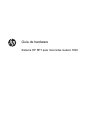 1
1
-
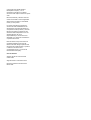 2
2
-
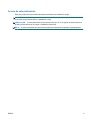 3
3
-
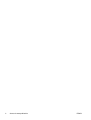 4
4
-
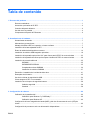 5
5
-
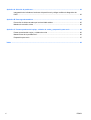 6
6
-
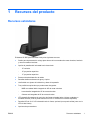 7
7
-
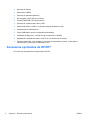 8
8
-
 9
9
-
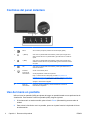 10
10
-
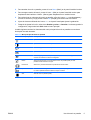 11
11
-
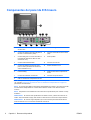 12
12
-
 13
13
-
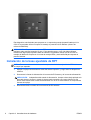 14
14
-
 15
15
-
 16
16
-
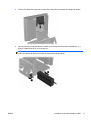 17
17
-
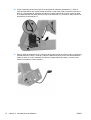 18
18
-
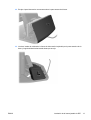 19
19
-
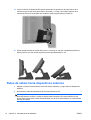 20
20
-
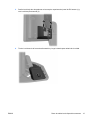 21
21
-
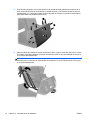 22
22
-
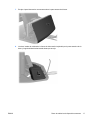 23
23
-
 24
24
-
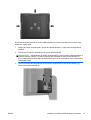 25
25
-
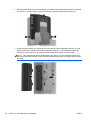 26
26
-
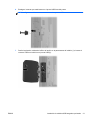 27
27
-
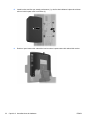 28
28
-
 29
29
-
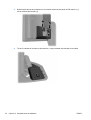 30
30
-
 31
31
-
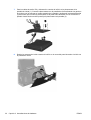 32
32
-
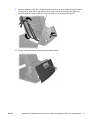 33
33
-
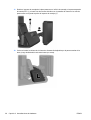 34
34
-
 35
35
-
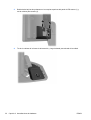 36
36
-
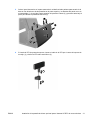 37
37
-
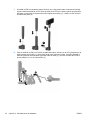 38
38
-
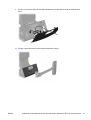 39
39
-
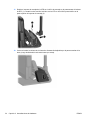 40
40
-
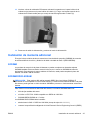 41
41
-
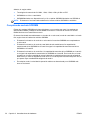 42
42
-
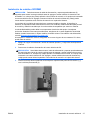 43
43
-
 44
44
-
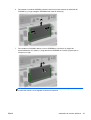 45
45
-
 46
46
-
 47
47
-
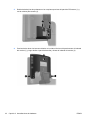 48
48
-
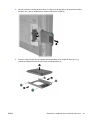 49
49
-
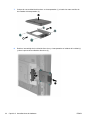 50
50
-
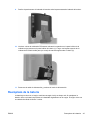 51
51
-
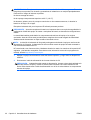 52
52
-
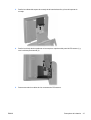 53
53
-
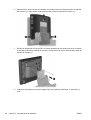 54
54
-
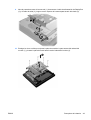 55
55
-
 56
56
-
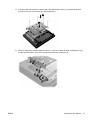 57
57
-
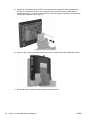 58
58
-
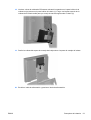 59
59
-
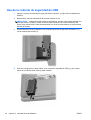 60
60
-
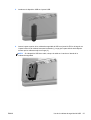 61
61
-
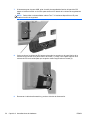 62
62
-
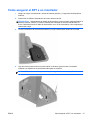 63
63
-
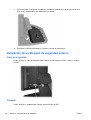 64
64
-
 65
65
-
 66
66
-
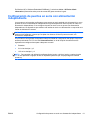 67
67
-
 68
68
-
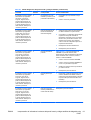 69
69
-
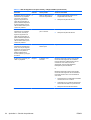 70
70
-
 71
71
-
 72
72
-
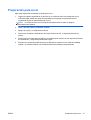 73
73
-
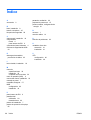 74
74
HP RP7 Retail System Model 7800 Base Model Información del Producto
- Tipo
- Información del Producto
- Este manual también es adecuado para
Artículos relacionados
-
HP L6015tm El manual del propietario
-
HP L6010 10.4-inch Retail Monitor El manual del propietario
-
HP RP2 Retail System Model 2030 (ENERGY STAR) Información del Producto
-
HP USB Mini Magnetic Stripe Reader with Brackets Manual de usuario
-
HP ap5000 All-in-One Point of Sale System Guía de instalación
-
HP ap5000 All-in-One Point of Sale System Guía de instalación
-
HP Z400 Workstation El manual del propietario
-
HP RP9 G1 Retail System Model 9015 Información del Producto
-
HP EliteDesk 800 G1 Small Form Factor PC (ENERGY STAR) Información del Producto
-
HP ProDesk 600 G1 Small Form Factor PC (ENERGY STAR) Información del Producto